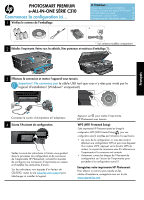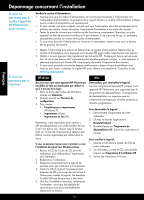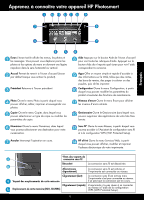HP Photosmart Premium e-All-in-One Printer - C310 Reference Guide - Page 14
Configuration de l'imprimante réseau
 |
View all HP Photosmart Premium e-All-in-One Printer - C310 manuals
Add to My Manuals
Save this manual to your list of manuals |
Page 14 highlights
Français Configuration de l'imprimante réseau Passage d'une connexion USB à une connexion réseau sans fil Si, au départ, vous avez configuré votre imprimante à l'aide d'une connexion USB sur votre ordinateur, vous pouvez passer à une connexion réseau sans fil en suivant ces étapes. Passage d'une connexion USB à une connexion sans fil Windows Pour passer d'une connexion USB à une connexion sans fil : 1. Cliquez sur Démarrer, sur HP, sur Photosmart série C310, puis cliquez sur Passage d'une connexion USB à une connexion sans fil. Gardez votre câble USB connecté tant que vous n'êtes pas invité à le déconnecter. 2. Suivez les instructions sur les écrans affichés. •• Cliquez sur Suivant pour passer d'un écran à l'autre. •• Cliquez sur Aide pour obtenir des informations supplémentaires sur ce qui est requis à l'écran. Mac Pour passer d'une connexion USB à une connexion sans fil : 1. Sur le panneau avant de l'imprimante, appuyez sur le bouton Sans fil pour afficher le menu Sans fil sur l'écran de l'imprimante. 2. Sélectionnez Param. sans fil, puis Assistant de configuration sans fil à l'écran. 3. Suivez les étapes de l'Assistant de configuration sans fil afin de connecter l'imprimante. 4. Pour ajouter l'imprimante, consultez Préférences système, sélectionnez Imprimantes et fax,puis cliquez sur le bouton + sous la liste des imprimantes à gauche. Sélectionnez votre imprimante dans la liste des imprimantes. Si vous ne trouvez pas votre imprimante au cours de l'installation logicielle... Résolution des problèmes au cours de la configuration de l'imprimante sans fil Vérifiez que votre imprimante est connectée à votre réseau. Exécutez un test réseau sans fil pour vérifier que votre imprimante se trouve sur le réseau. Pour ce faire : 1. Sur le panneau avant de l'imprimante HP Photosmart, appuyez sur le bouton Sans fil pour afficher le menu Sans fil sur l'écran de l'imprimante. 2. Sélectionnez Exécutez test réseau sans fil à l'écran. 3. Le rapport de test du réseau sans fil s'imprime automatiquement. •• Vérifiez le haut du rapport pour voir si rien n'a échoué au cours du test. •• Observez le résumé de diagnostiques de tous les tests effectués et vérifiez si votre imprimante a réussi ces tests. •• Visualisez le résumé de configuration pour identifier le nom de réseau (SSID), l'adresse matérielle (Mac) et l'adresse IP. Si votre imprimante n'est pas connectée au réseau : 1. Appuyez sur le bouton Sans fil sur l'écran de l'imprimante pour ouvrir le menu Sans fil. Sélectionnez l'Assistant de configuration sans fil. 2. Suivez les instructions à l'écran. Pour obtenir de l'aide supplémentaire à propos de la configuration d'une connexion sans fil, consultez le site Wireless Printing Center : www.hp.com/go/wirelessprinting. 14